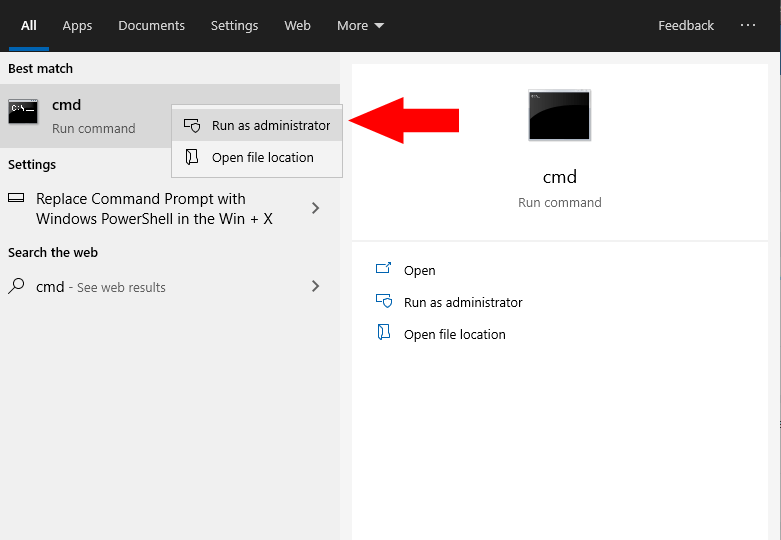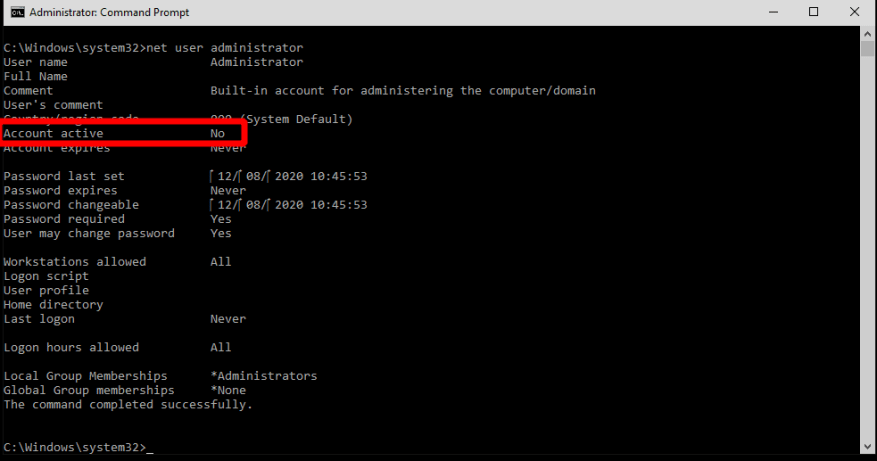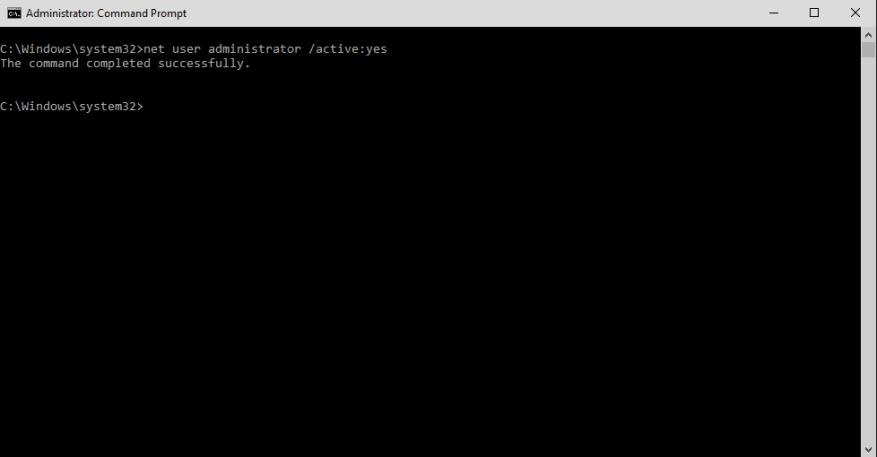Windows 10 sa dodáva s predvoleným účtom správcu, ktorý možno použiť namiesto bežného používateľského účtu pri vykonávaní administratívnych zmien. Účet je predvolene zakázaný.
Najjednoduchší spôsob aktivácie účtu správcu je pomocou príkazového riadka. Spustite príkazový riadok z ponuky Štart (vyhľadajte „cmd“). Kliknite pravým tlačidlom myši na výsledok vyhľadávania a vyberte možnosť „Spustiť ako správca“.
Potom do príkazového riadka napíšte „správca sieťových používateľov“ a stlačte kláves enter. Mali by ste vidieť zoznam údajov – ak sa pozriete na riadok „Účet aktívny“, mali by ste, že účet je neaktívny.
Ak to chcete povoliť, napíšte „net user administrator /active:yes“ a stlačte enter. Znova spustite predchádzajúci príkaz, aby ste potvrdili zmenu.
S aktivovaným účtom k nemu teraz budete mať prístup z prihlasovacej obrazovky. Môžete sa prihlásiť ako správca a riešiť problémy so svojím vlastným účtom alebo inými správcami v zariadení.
Najlepšou praxou je zakázať predvoleného správcu, keď to nie je potrebné na zmiernenie bezpečnostných rizík. Ak to chcete urobiť, zopakujte vyššie uvedený postup a do druhého príkazu nahraďte „/active:no“.
FAQ
Ako povoliť alebo zakázať predvolený účet správcu v systéme Windows 7?
Povoliť alebo zakázať predvolený účet správcu. V systéme Vista a Windows 7 je účet správcu predvolene vypnutý. Tento účet je možné povoliť spustením nasledujúceho príkazu z príkazového riadka správcu so zvýšenými nárokmi. Pozrite si časť Ako otvoriť zvýšený príkazový riadok.
Ako povolím vstavaný účet správcu v systéme Windows 10?
Povoľte vstavaný účet správcu v systéme Windows. Najprv budete musieť otvoriť príkazový riadok v režime správcu kliknutím pravým tlačidlom myši a výberom možnosti „Spustiť ako správca“ (alebo použite skratku Ctrl+Shift+Enter z vyhľadávacieho poľa). Všimnite si, že to funguje rovnako vo všetkých verziách systému Windows.
Ako zmeniť stav účtu správcu v systéme Windows 10?
Krok 1: Stlačením Windows + R vyvolajte okno Spustiť.Krok 2: Napíšte gpedit.msc a stlačením klávesu Enter otvorte Editor lokálnej skupiny. Krok 3: Prejdite na položku Konfigurácia počítača > Nastavenia systému Windows > Nastavenia zabezpečenia > Miestne zásady > Možnosti zabezpečenia. Krok 4: Dvakrát kliknite na zásadu Účty: Stav účtu správcu na pravej table.
Ako nájsť vlastnosti účtu správcu v systéme Windows 10?
Keď sa otvorí okno Správa počítača, rozbaľte Systémové nástroje > Lokálni používatelia a skupiny > Používatelia . Na pravej strane dvakrát kliknite na účet správcu. Otvorí sa okno Vlastnosti.
Ako povolím účet správcu v systéme Windows 7?
V systéme Vista a Windows 7 je účet správcu predvolene vypnutý. Tento účet je možné povoliť spustením nasledujúceho príkazu z príkazového riadka správcu so zvýšenými nárokmi. správca čistého užívateľa /active:yes. Pozrite si časť Ako otvoriť zvýšený príkazový riadok.
Ako zakážem účet správcu v Microsoft Management Center?
Otvorte MMC a potom vyberte Miestni používatelia a skupiny. Kliknite pravým tlačidlom myši na konto správcu a potom vyberte položku Vlastnosti. Zobrazí sa okno Vlastnosti správcu. Na karte Všeobecné zrušte začiarknutie políčka Účet je zakázaný.
Ako získam pomoc s účtom správcu v systéme Windows?
Ak potrebujete pomoc s účtom správcu na vlastnom počítači, vyskúšajte jednu z týchto stránok: Prihláste sa ako správca Odstráňte účet s názvom „Správca“ Kontrola používateľských účtov Toto konto sa používa, keď sa prihlasujete do systému pomocou režimu auditu alebo keď pridajte skripty do priechodu auditUserconfiguration. Povolenie vstavaného účtu správcu
Ako povoliť alebo zakázať predvoleného správcu v systéme Windows 10?
Postupujte podľa krokov na aktiváciu predvoleného správcu na počítači. Otvorte ponuku Štart a napíšte CMD. Teraz naň kliknite pravým tlačidlom myši a kliknite na Spustiť ako správca. Ak chcete povoliť skrytého správcu, zadajte nasledujúci príkaz: net user administrator /active:yes. Reštartujte počítač a skúste sa prihlásiť do účtu správcu.
Ako inovovať z používateľa na správcu v systéme Windows 10?
Stlačením Windows + R otvorte dialógové okno Spustiť, zadajte „netplwiz“ a stlačením klávesov Ctrl + Shift + Enter ho spustite s oprávneniami správcu. Keď sa zobrazí výzva Kontrola používateľských účtov, vyberte „Áno“. V okne „Používateľské účty“ vyberte účet, ktorý chcete inovovať z používateľa na správcu, a vyberte „Vlastnosti“.
Ako zmením typ používateľského účtu v systéme Windows 10?
Stlačením klávesu Windows + X otvorte ponuku Power User a vyberte položku Ovládací panel. Kliknite na položku Zmeniť typ účtu. Kliknite na používateľský účet, ktorý chcete zmeniť. Kliknite na položku Zmeniť typ účtu.
Ako zmením účet správcu v systéme Windows 10?
Ak chcete zmeniť účet správcu a pridať člena rodiny, musíte sa prihlásiť ako správca. Ak chcete zmeniť používateľský účet, postupujte podľa nasledujúcich krokov. Stlačením klávesu Windows + X otvorte ponuku Power User a vyberte položku Ovládací panel. Kliknite na položku Zmeniť typ účtu.